In MMD Life
Blenderでモデリング(基本操作)
2013-06-01 00:21:28
いよいよBlenderでモデリングしていきますが
操作がさっぱり分からずすでに挫折気味です…。
とりあえず視点はテンキーで
1 正面(Ctrl+1 後ろ)
3 右 (Ctrl+3 左)
7 上 (Ctrl+7 下)
5 パースON・OFF
中ボタンドラッグ 視点の回転
中ボタン+Shift 視点の平行移動
中ボタン ズームイン・ズームアウト
今のところ必要そうなのはこんな感じです。
次に下絵を表示させます。
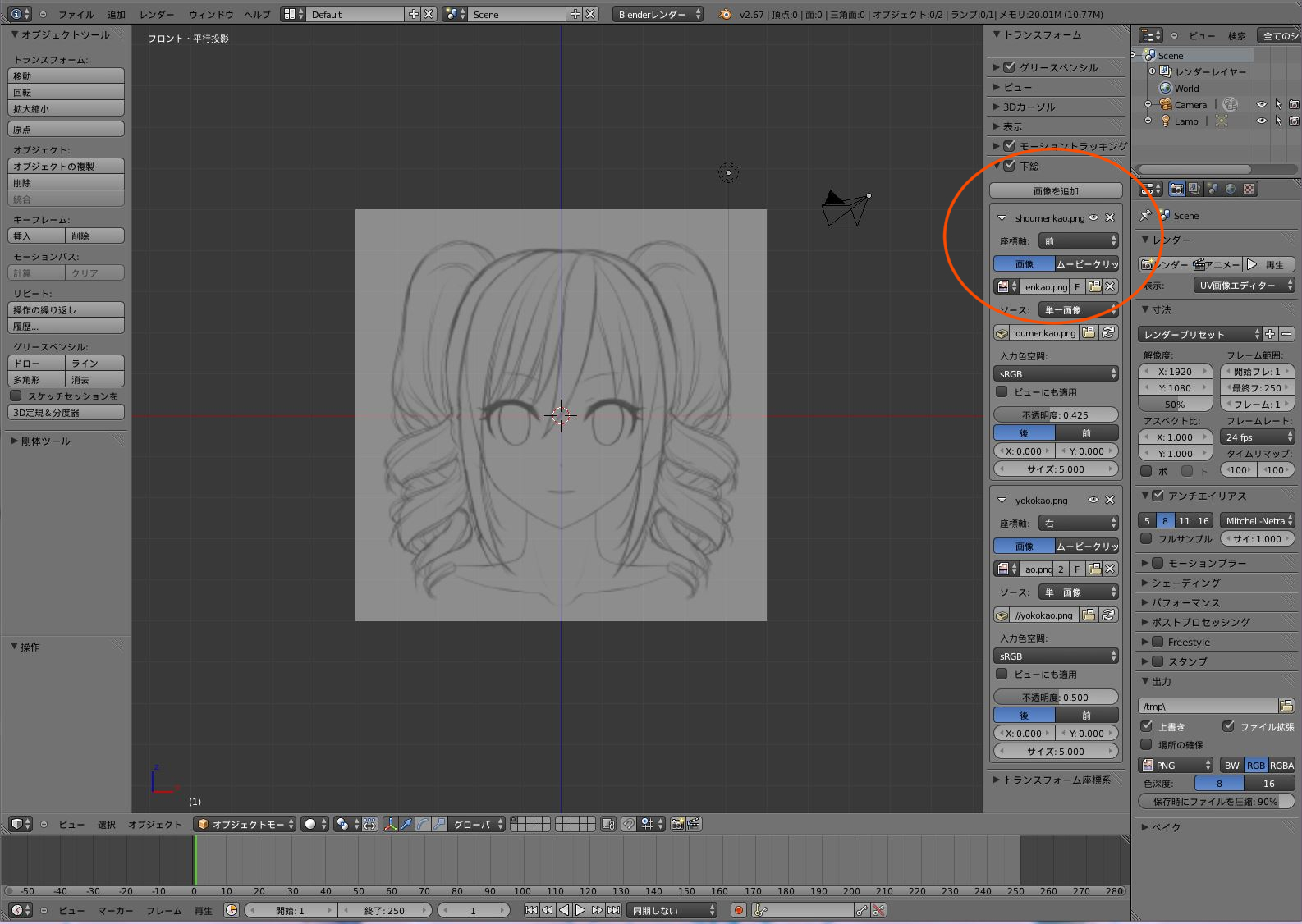
右の下絵にチェックをして画像を追加で読み込みます。
座標軸を前にすると正面の時だけ下絵が表示されるようになります。
同様に横の下絵も読み込みます。
座標軸を右にしておきます。

ポリゴンを作っていきます。
追加→メッシュ→円で円を追加します。
左の頂点を10程度にしてそのままだと倒れているので
Y軸とZ軸を90度回転させます。

ちなみにメタセコと軸が違うらしく、正面から見ると左右がX軸
上下がZ軸、奥行がY軸のようです。
下で編集モードに切り替えて、円を左目に移動させて大きさを合わせます。
(オブジェクトを作る時はオブジェクトモード、頂点を編集する時は
編集モードと分かれています。)
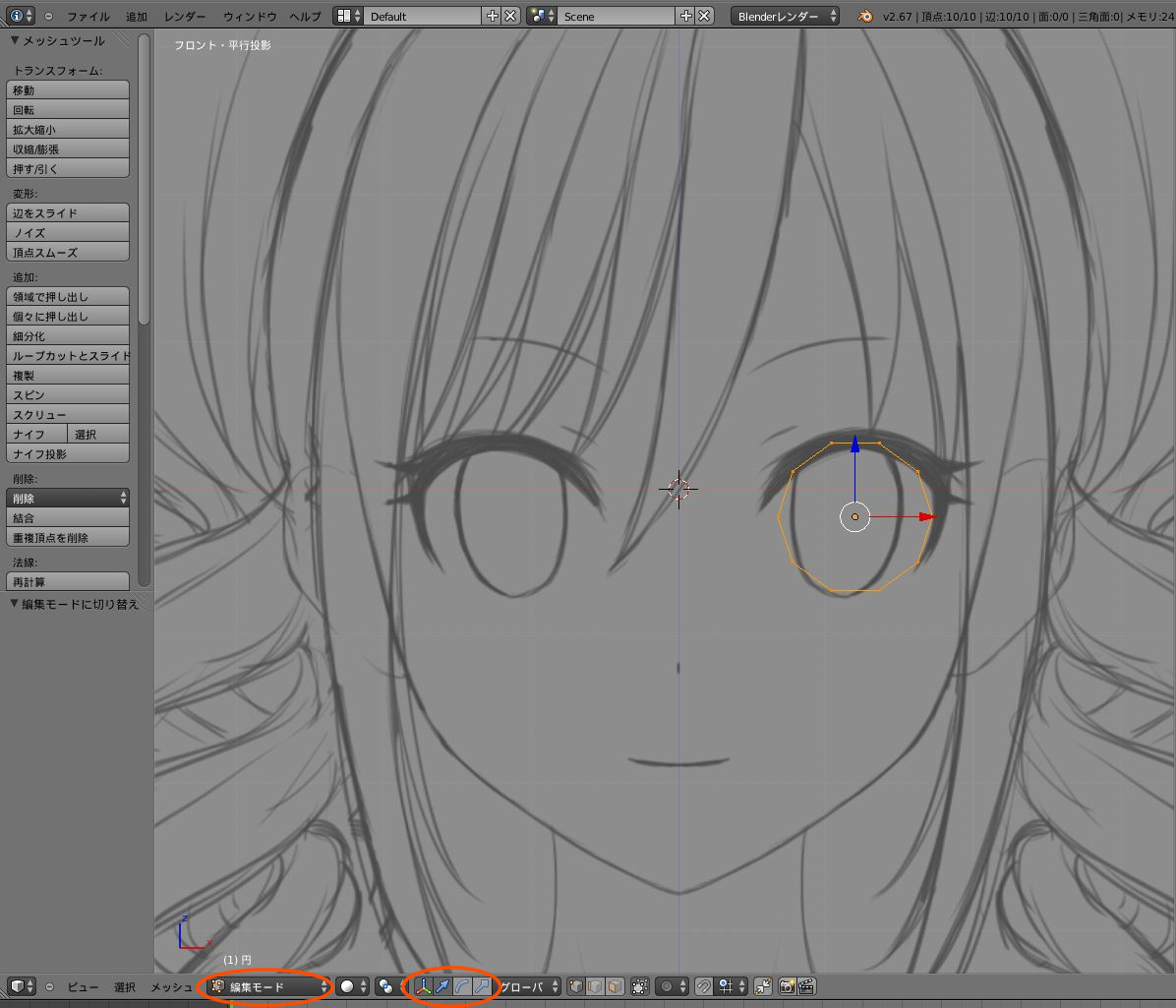
下はマニピュレーターのON・OFF 移動 回転 拡大縮小です。
Aで全選択・選択解除出来ます。
横に向けて目の位置に合わせます。

斜めの視点からY軸(緑)のみ動かして調整します。
右クリックで頂点選択、Y軸で移動です。

横から見るとこんな感じです。
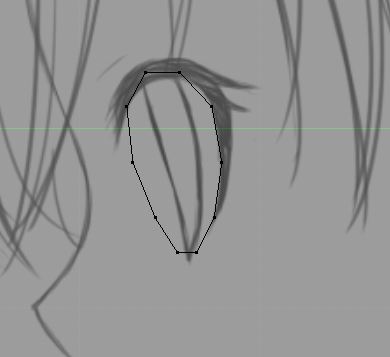
正面も調整します。
右クリックで頂点選択、そのままドラッグで移動、左クリックで確定
右クリックでキャンセル出来ます。
(多分こうだと思うのですが間違ってるかもしれません…)
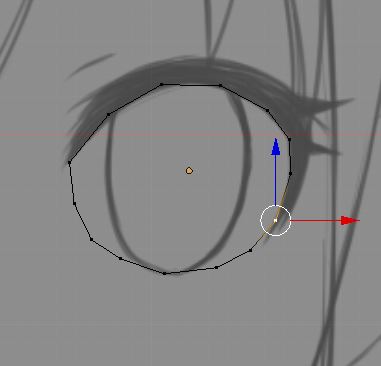
頂点の追加はShiftで複数選択し左の追加の細分化で増やせます。
一通り出来たら左の追加から複製して拡大します。

全選択し下のメッシュ→面→面を張るで面を張ります。

三角面で張られたので四角面にします。
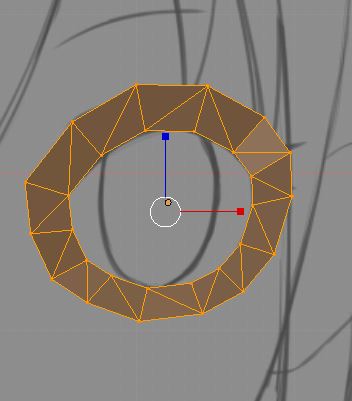
下のメッシュ→面→三角面を四角面に
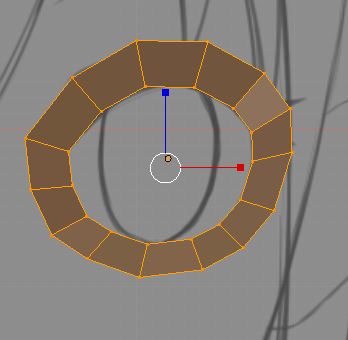
このままでは下絵が隠れて見えないので
下のワイヤーフレーム表示にします。

横から見るとこんな感じです。
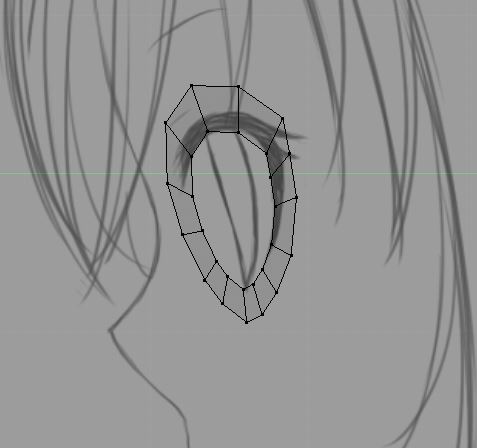
これでポリゴンのベースが出来ました。
ちなみに今までの操作は全部ショートカットがありますが
説明が複雑になるので省略してます。
つづく
操作がさっぱり分からずすでに挫折気味です…。
とりあえず視点はテンキーで
1 正面(Ctrl+1 後ろ)
3 右 (Ctrl+3 左)
7 上 (Ctrl+7 下)
5 パースON・OFF
中ボタンドラッグ 視点の回転
中ボタン+Shift 視点の平行移動
中ボタン ズームイン・ズームアウト
今のところ必要そうなのはこんな感じです。
次に下絵を表示させます。
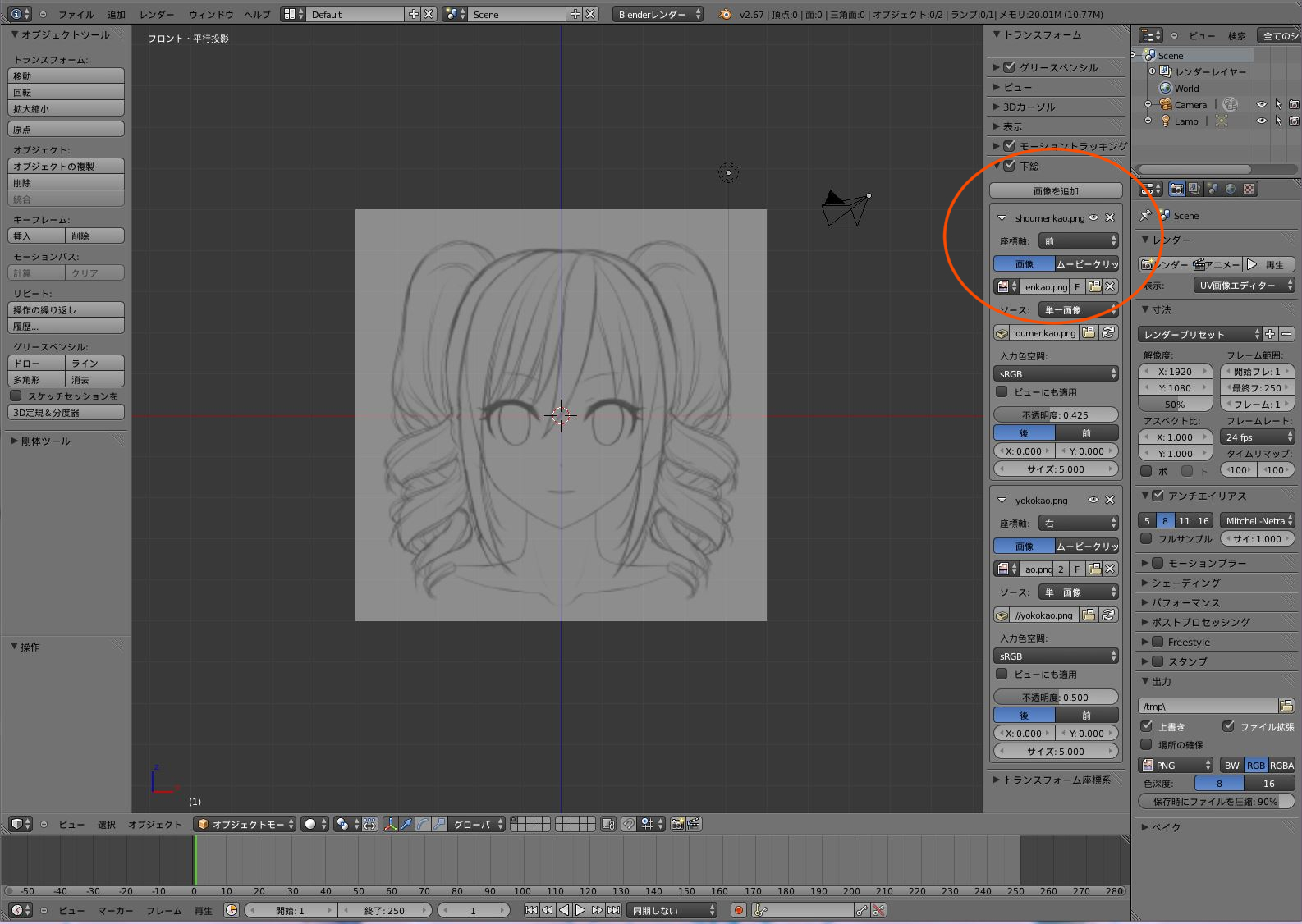
右の下絵にチェックをして画像を追加で読み込みます。
座標軸を前にすると正面の時だけ下絵が表示されるようになります。
同様に横の下絵も読み込みます。
座標軸を右にしておきます。

ポリゴンを作っていきます。
追加→メッシュ→円で円を追加します。
左の頂点を10程度にしてそのままだと倒れているので
Y軸とZ軸を90度回転させます。

ちなみにメタセコと軸が違うらしく、正面から見ると左右がX軸
上下がZ軸、奥行がY軸のようです。
下で編集モードに切り替えて、円を左目に移動させて大きさを合わせます。
(オブジェクトを作る時はオブジェクトモード、頂点を編集する時は
編集モードと分かれています。)
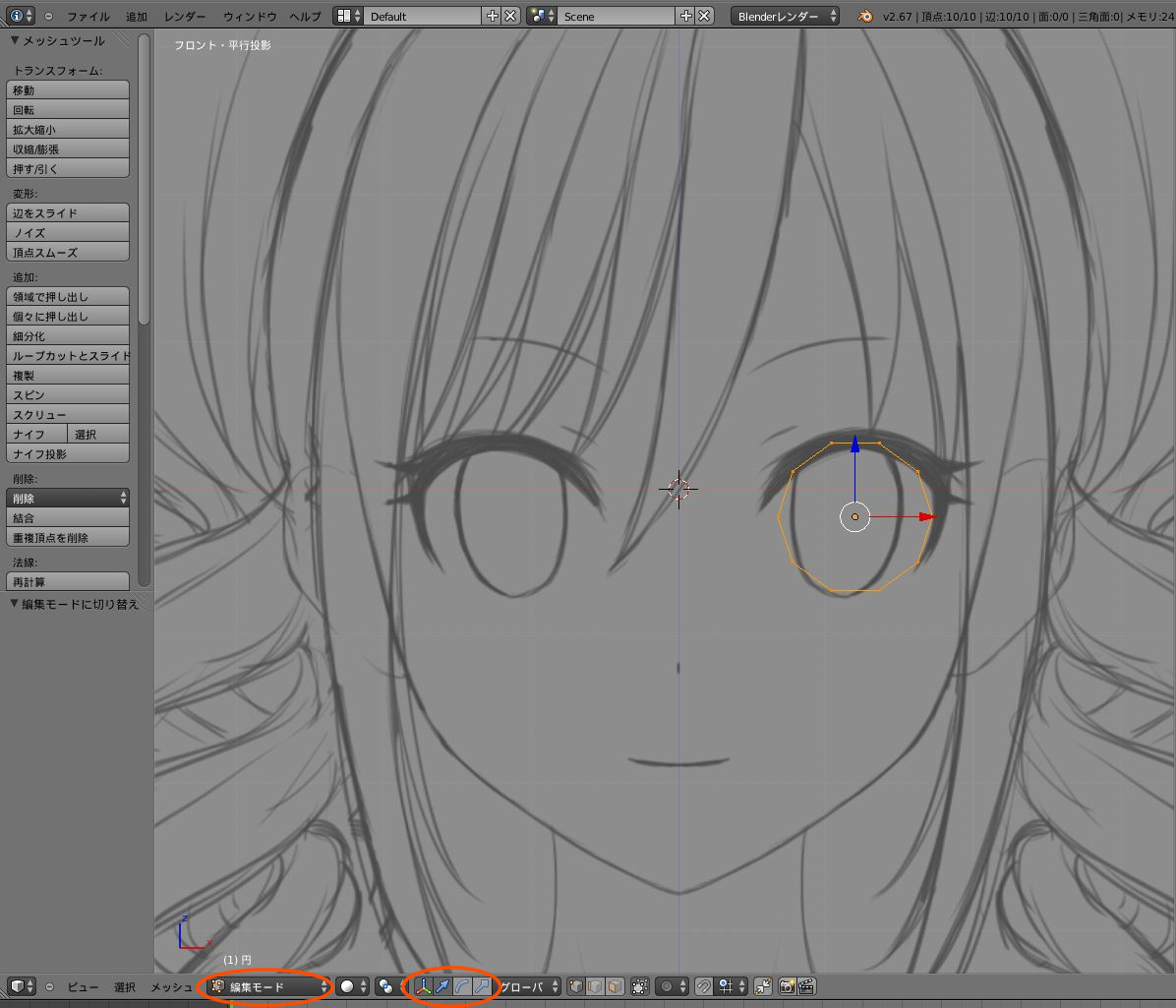
下はマニピュレーターのON・OFF 移動 回転 拡大縮小です。
Aで全選択・選択解除出来ます。
横に向けて目の位置に合わせます。

斜めの視点からY軸(緑)のみ動かして調整します。
右クリックで頂点選択、Y軸で移動です。

横から見るとこんな感じです。
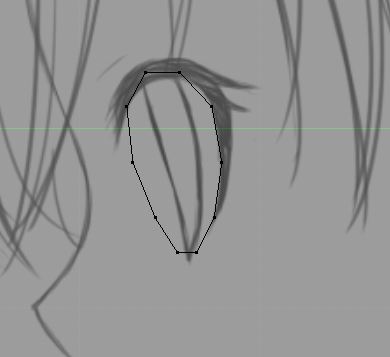
正面も調整します。
右クリックで頂点選択、そのままドラッグで移動、左クリックで確定
右クリックでキャンセル出来ます。
(多分こうだと思うのですが間違ってるかもしれません…)
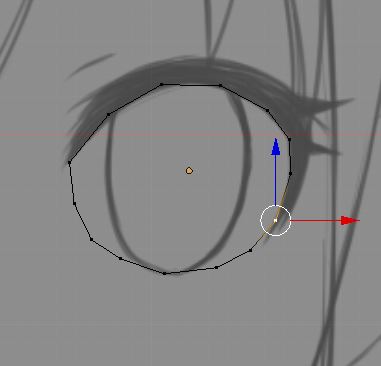
頂点の追加はShiftで複数選択し左の追加の細分化で増やせます。
一通り出来たら左の追加から複製して拡大します。

全選択し下のメッシュ→面→面を張るで面を張ります。

三角面で張られたので四角面にします。
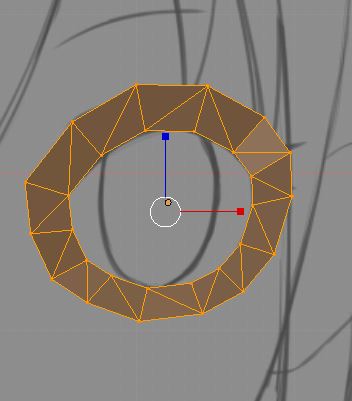
下のメッシュ→面→三角面を四角面に
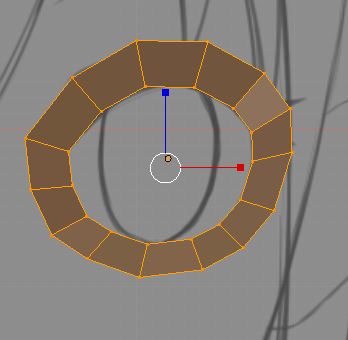
このままでは下絵が隠れて見えないので
下のワイヤーフレーム表示にします。

横から見るとこんな感じです。
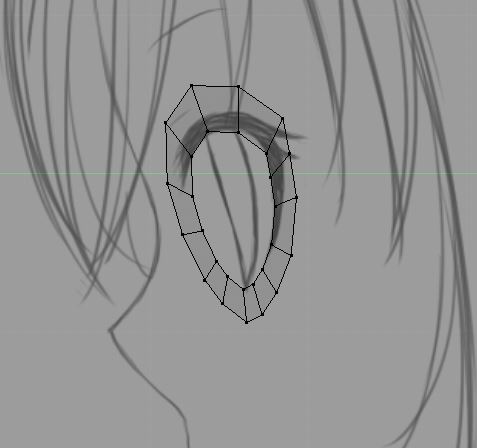
これでポリゴンのベースが出来ました。
ちなみに今までの操作は全部ショートカットがありますが
説明が複雑になるので省略してます。
つづく